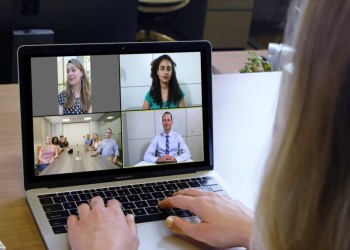Гугл таблицы — это удобный инструмент для работы с электронными таблицами и хранения данных онлайн. Одной из самых полезных функций Гугл таблиц является возможность создания диаграмм для визуализации данных и понимания трендов и показателей. Для этого достаточно зайти в раздел «Вставка» и выбрать в меню «Диаграмма». В этой статье мы расскажем, как сделать диаграмму в гугл таблицах.
Как сделать диаграмму
Каждый пользователь Google Sheet старается понять весь функционал, который доступен на платформе, например, как создать диаграмму в гугл таблице. На самом деле ничего трудного в этом действие нет, для этого достаточно:
- Откройте Гугл Таблицы и выберите проект, где необходимо вставить диаграмму ганта в гугл таблицах;
- Нажмите в верхнем мню раздел «Вставка»;
- Из выпадающего меню выберите одноименный раздел;
- Осуществите корректную настройку диаграммы.
Учтите, если вы внесете изменения в исходные данные таблицы, диаграмма автоматически обновится. Это позволит вам быстро отслеживать изменения в данных.
Как настроить диаграмму
Мы уже выяснили с Вами, как построить диаграмму в гугл таблицах, но пришло время разобраться, как ее настроить и придать привлекательный вид. С чего же начать:
- Создайте диаграмму согласно инструкции, которая представлена выше;
- В настройках выберите раздел «Тип …» и выберите тот формат, который вам необходим;
- В блоке «Накопление» выберите один из трех вариантов — «Нет», «Стандартная», «Нормированная»;
- Выделите диапазон данных, которые должны быть обработаны.
Готово, вы без проблем выяснили, как сделать диаграмму ганта в гугл таблицах, потратив на эти действия менее 2-х минут своего свободного времени.
Делая диаграммы в Гугл таблицах, вы можете визуально представить сложные данные и сделать их более понятными. Этот инструмент способствует более удобной работе с данными и легкому анализу информации. Необходимо отметить, что Гугл таблицы обладают не только возможностью создания диаграмм, но и другими функциями, которые могут значительно облегчить вашу работу с электронными таблицами. Не забывайте, что вы можете экспериментировать с данными и понять, как сделать круговую диаграмму в гугл таблицах.
Полезные советы
1. Используйте функцию «Копировать диаграмму» в Google Sheet, чтобы создать копию диаграммы на новом листе или в другой книге. Это может быть полезно, если вам нужно сохранить исходную диаграмму и вносить изменения в копию. Но прежде чем копировать работу нужно знать, как делать диаграммы в гугл таблицах.
2. Используйте раздел в настройках — «Дополнительно» в Google Sheet, чтобы быстро обновить диаграмму после внесения изменений в исходные данные. Это удобно, если ваш набор данных постоянно меняется.
3. Изменяйте цвета, шрифты, размеры и другие элементы диаграммы в Google Sheet с помощью функции «Стиль диаграммы». Это позволяет настроить внешний вид диаграммы в соответствии с вашими предпочтениями или требованиями.
4. Используйте сохраненные стили диаграммы в Google Sheet, чтобы быстро применить один и тот же внешний вид к нескольким диаграммам. Это экономит время и обеспечивает единообразие визуального представления данных.
Диаграмма ганта в google sheets — это простой и эффективный способ визуализации данных. Этот инструмент позволяет создавать диаграммы различных типов, а также настраивать их внешний вид и параметры. Благодаря возможностям Гугл таблиц, вы можете с легкостью анализировать и представлять данные в понятной форме.